Visualizzazione di un avviso sulle schermate della macchina
È possibile visualizzare un avviso sulle schermate della macchina nei due modi seguenti. È possibile utilizzare l'uno o l'altro modo in base al contenuto o allo scopo dell'avviso.
Visualizzazione di testo
Il testo inserito durante la configurazione delle impostazioni può essere visualizzato nelle seguenti posizioni:
Nella parte inferiore della schermata del pannello di controllo (visualizzazione dello stato)
Su tutta la schermata del pannello di controllo
In [Pannello dati] nella pagina Portale della IU remota
Il testo è sempre visibile ed è utile per consigli operativi e avvisi di sospensione dell'uso o manutenzione.
Visualizzazione di file o contenuti del sito Web
File di immagine e altri file memorizzati nel file Area di condivisione o su un file server sulla stessa rete possono essere visualizzati come contenuto sull'intera schermata del pannello di controllo.
È inoltre possibile visualizzare il contenuto di un sito Web Internet se la macchina è connessa alla rete utilizzando un server proxy.
Il contenuto può essere visualizzato graficamente; ciò è utile per avvisi aziendali e annunci di eventi.
È inoltre possibile visualizzare il contenuto di un sito Web Internet se la macchina è connessa alla rete utilizzando un server proxy.
Il contenuto può essere visualizzato graficamente; ciò è utile per avvisi aziendali e annunci di eventi.
Visualizzazione del testo sul pannello di controllo e sulla IU remota
Configurare questa impostazione utilizzando la IU remota da un computer. Non è possibile utilizzare il pannello di controllo per configurare l'impostazione.
Sono necessari i privilegi di amministratore.
Sono necessari i privilegi di amministratore.
1
Accedere alla IU remota come amministratore. Avvio della IU remota
2
Sulla pagina portale della IU remota fare clic su [Impostazioni/Registrazione]. Pagina del portale dell'interfaccia utente remota
3
Fare clic su [Licenza/Altro]  [Pannello dati/Collegamento di supporto].
[Pannello dati/Collegamento di supporto].
 [Pannello dati/Collegamento di supporto].
[Pannello dati/Collegamento di supporto].Viene visualizzata la schermata [Pannello dati/Collegamento di supporto].
4
In [Pannello dati], impostare il contenuto dell'avviso e le modalità di visualizzazione.
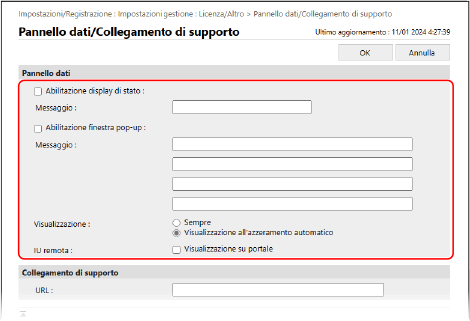
Quando si visualizza nella parte inferiore dello schermo del pannello di controllo
Selezionare la casella di controllo [Abilitazione display di stato] e inserire il contenuto dell'avviso in [Messaggio] sotto di esso.
* Il contenuto inserito verrà sempre visualizzato nel display di stato. Questo è adatto per visualizzare brevi testi come suggerimenti operativi.
Quando si visualizza sull'intero schermo del pannello di controllo o nella IU remota

1
Selezionare la casella di controllo [Abilitazione finestra pop-up] e inserire il contenuto dell'avviso in [Messaggio] sotto di esso.
È possibile inserire fino a quattro righe per il contenuto dell'avviso.
2
Impostazione del metodo di visualizzazione dell'avviso.
Per [Visualizzazione], selezionare il momento in cui visualizzare l'avviso sull'intera schermata del pannello di controllo.
Quando si seleziona [Sempre], gli utenti non possono chiudere la schermata di avviso e utilizzare la macchina. Questo è adatto per avvisi in situazioni quali la sospensione dell'uso della macchina.
Quando si seleziona [Visualizzazione all'azzeramento automatico], gli utenti possono chiudere la schermata di avviso e utilizzare la macchina. Questo è adatto per messaggi quali notifiche anticipate di manutenzione programmata.
Quando si desidera visualizzare l'avviso anche nel [Pannello dati] nella pagina Portale della IU remota, selezionare la casella di controllo [Visualizzazione su portale] per la [IU remota].
5
Fare clic su [OK].
Le impostazioni vengono applicate.
6
Uscire dalla IU remota.
NOTA
Eliminazione di un avviso
Cancellare [Abilitazione display di stato], [Abilitazione finestra pop-up] e le caselle di controllo [IU remota].
È anche possibile eliminare l'avviso dal pannello di controllo. [Eliminazione contenuto pannello dati]
Visualizzazione del contenuto di file o siti Web sul pannello di controllo (messaggio visivo)
Per il formato e la dimensione del file o del contenuto del sito Web che può essere visualizzato, consultare le specifiche per i messaggi visivi. Visual Message
Configurare questa impostazione utilizzando la IU remota da un computer. Non è possibile utilizzare il pannello di controllo per configurare l'impostazione.
Sono necessari i privilegi di amministratore.
Sono necessari i privilegi di amministratore.
Preparazioni richieste
Quando si visualizza il contenuto di un sito Web su Internet, configurare le impostazioni proxy secondo necessità. Utilizzo di un proxy
1
Accedere alla IU remota come amministratore. Avvio della IU remota
2
Sulla pagina portale della IU remota fare clic su [Impostazioni/Registrazione]. Pagina del portale dell'interfaccia utente remota
3
Fare clic su [Licenza/Altro]  [Impostazioni Visual Message].
[Impostazioni Visual Message].
 [Impostazioni Visual Message].
[Impostazioni Visual Message].Viene visualizzata la schermata [Impostazioni visualizzazione].
4
Specificare [Tempistica visualizzazione e contenuto].
1
Impostare i tempi per visualizzare il contenuto.
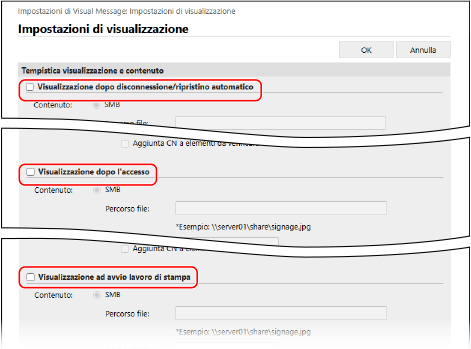
[Visualizzazione dopo disconnessione/ripristino automatico]
Per visualizzare il contenuto dopo che l'utente si è disconnesso o dopo che è stato eseguito il ripristino automatico, selezionare questa casella di controllo.
* Per visualizzare il contenuto dopo che l'utente si è disconnesso, è necessario configurare la schermata di accesso da visualizzare quando l'utente avvia un'operazione. [Impostazioni visualizzazione schermata di accesso]
* Per visualizzare il contenuto dopo il ripristino automatico, è necessario impostare il tempo fino all'esecuzione del ripristino automatico su un minuto o più. [Intervallo ripristino automatico]
[Visualizzazione dopo l'accesso]
Per visualizzare il contenuto dopo che l'utente ha effettuato l'accesso, selezionare questa casella di controllo.
* È necessario configurare la schermata di accesso da visualizzare quando l'utente avvia un'operazione. [Impostazioni visualizzazione schermata di accesso]
[Visualizzazione ad avvio lavoro di stampa]
Selezionare questa casella di controllo per visualizzare il contenuto quando gli utenti iniziano a stampare dalla schermata di stampa, ad esempio quando iniziano a stampare un documento in attesa forzata.
2
Configurare le informazioni sul contenuto per ciascuna impostazione di temporizzazione della visualizzazione.
Per [Contenuto] in ciascuna impostazione di temporizzazione della visualizzazione, selezionare il protocollo ([SMB] o [HTTP/WebDAV]) utilizzato per accedere al contenuto da visualizzare e inserire il percorso del contenuto.
Se è richiesta l'autenticazione quando si accede al contenuto, inserire il nome utente e la password per accedere al contenuto.
Quando è selezionato [HTTP/WebDAV], selezionare la casella di controllo [Conferma certificato per comunicazione TLS] per verificare il certificato del server quando si utilizza la comunicazione crittografata TLS.
Per aggiungere un nome comune (CN) alle voci di verifica, selezionare anche la casella di controllo [Aggiunta CN a elementi da verificare].
Per aggiungere un nome comune (CN) alle voci di verifica, selezionare anche la casella di controllo [Aggiunta CN a elementi da verificare].
5
Impostare [Contenuto da visualizzare quando si verifica un errore].
È possibile selezionare se visualizzare un messaggio di errore se il contenuto non viene visualizzato per qualche motivo.
6
Fare clic su [OK].
Le impostazioni vengono applicate e la schermata [Licenza/Altro] viene nuovamente visualizzata.
7
Configurare le funzioni utili, secondo necessità.

È possibile notificare al server Web specificato le informazioni di accesso (nome utente e nome di dominio) degli utenti che visualizzano il contenuto e raccogliere tali informazioni. È inoltre possibile utilizzare la macchina per stampare i file PDF collegati dal contenuto.
1
Fare clic su [Impostazioni Visual Message]  [Impostazioni protezione].
[Impostazioni protezione].
 [Impostazioni protezione].
[Impostazioni protezione].Viene visualizzata la schermata [Impostazioni protezione].
2
Configurare le funzioni da utilizzare.
Quando si notificano al server Web le informazioni di accesso dell'utente
Selezionare la casella di controllo [Notifica il server sulle informazioni di accesso al momento in cui il contenuto viene visualizzato] e inserire l'indirizzo del server web.
* È possibile specificare più indirizzi (fino a 255 caratteri) separandoli con virgole (,).
Quando si abilita la stampa di file PDF collegati dal contenuto
Selezionare la casella di controllo [Consenti la stampa dai contenuti].
3
Fare clic su [OK].
Le impostazioni vengono applicate.
8
Uscire dalla IU remota.
NOTA
Funzionamento della macchina quando viene visualizzato un messaggio visivo
Chiudere la schermata Messaggio visivo prima di utilizzare la macchina.
Visualizzazione di un messaggio visivo in qualsiasi momento
È possibile premere [Messaggio visivo] nella schermata [Home] del pannello di controllo per visualizzare un messaggio visivo indipendentemente dal tempo di visualizzazione impostato.
* Se nelle impostazioni del messaggio visivo sono state configurate più impostazioni di tempo e contenuto, verrà visualizzato il contenuto visualizzato più recentemente.
Se il contenuto non viene visualizzato quando si utilizza un proxy
Il contenuto memorizzato in Area di condivisione o su un file server potrebbe non essere visualizzato quando la macchina è connessa alla rete utilizzando un server proxy. In questo caso, procedere come segue per impostare l'indirizzo del contenuto che non viene visualizzato come indirizzo di eccezione (un indirizzo che non utilizza un proxy).
Per configurare questa impostazione sono necessari i privilegi di Administrator.
Per configurare questa impostazione sono necessari i privilegi di Administrator.
Accedere alla IU remota come amministratore  fare clic su [Impostazioni/Registrazione]
fare clic su [Impostazioni/Registrazione]  [Licenza/Altro]
[Licenza/Altro]  [Impostazioni di Visual Message]
[Impostazioni di Visual Message]  [Impostaz. Proxy]
[Impostaz. Proxy]  inserire un indirizzo di eccezione
inserire un indirizzo di eccezione  [OK]
[OK]
 fare clic su [Impostazioni/Registrazione]
fare clic su [Impostazioni/Registrazione]  [Licenza/Altro]
[Licenza/Altro]  [Impostazioni di Visual Message]
[Impostazioni di Visual Message]  [Impostaz. Proxy]
[Impostaz. Proxy]  inserire un indirizzo di eccezione
inserire un indirizzo di eccezione  [OK]
[OK]* È possibile specificare più indirizzi (fino a 255 caratteri) separandoli con virgole (,).